
Բովանդակություն:
- Հեղինակ John Day [email protected].
- Public 2024-01-30 09:46.
- Վերջին փոփոխված 2025-01-23 14:48.
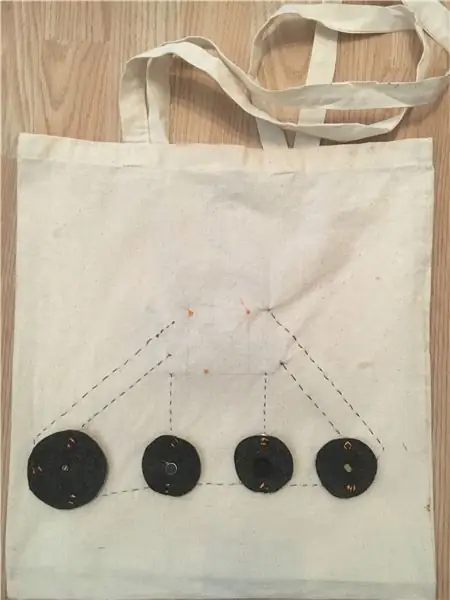
Այս ձեռնարկում դուք կսովորեք, թե ինչպես հնչյուններ հնչեցնել էլեկտրոնային տեքստիլ տոպրակի վրա տեղադրված պիեզո բարձրախոսով:
Քայլ 1. Պատրաստեք տախտակը և պայուսակը
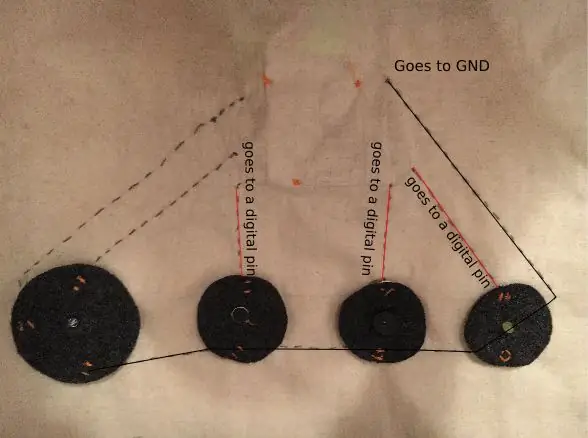
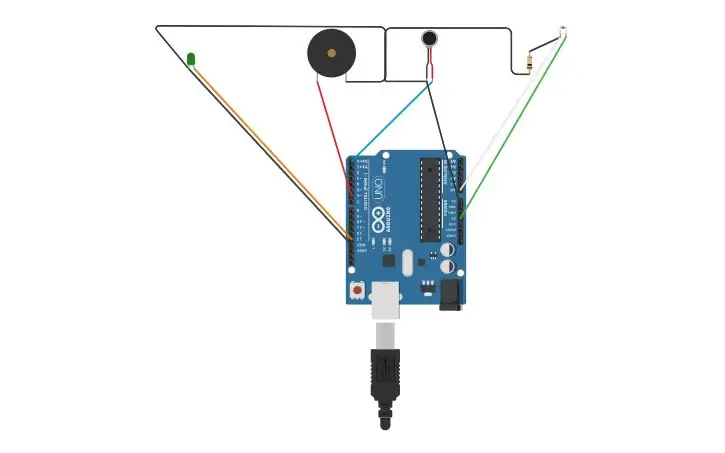
Միկրո USB մալուխի մի ծայրը միացրեք համակարգչին, մյուս ծայրը `Arduino Leonardo տախտակին:
Պիեզո բարձրախոսների կարկատանի դրական կողմը միացրեք Arduino leonardo- ի 13 -ին, իսկ տախտակի վրա միացրեք պիեզո բարձրախոսների կարկատի բացասական ոտքը GND- ին: Դուք կարող եք օգտագործել տախտակի վրա առկա 3 GND կապումներից մեկը:
Քայլ 2: Տեղադրեք խորհուրդը MBlock- ում
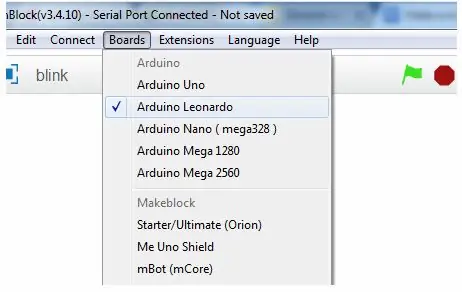
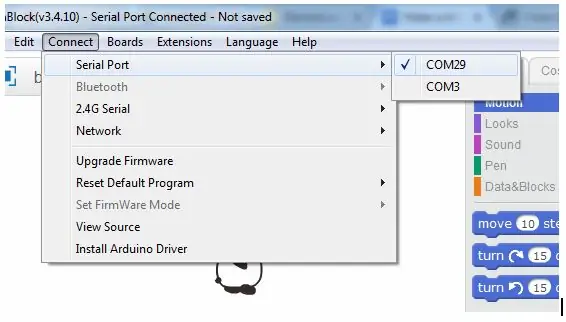
Նախքան ձեր Arduino- ի ծրագրավորումը սկսելը, ձեզ հարկավոր է այն տեղադրել mBlock- ում:
Ընտրեք տարբերակը ՝ կախված ձեր օպերացիոն համակարգից (օրինակ ՝ եթե ունեք MacBook, ընտրեք «Mac OS» / եթե ունեք Windows 10, ընտրեք «Windows 7 և ավելի բարձր»): Ներբեռնեք mBlock 3, ոչ թե վերջին տարբերակը (mBlock 5): Ներբեռնեք և գործարկեք տեղադրման ֆայլերը, այնուհետև բացեք mBlock- ը: Ընտրեք Arduino Leonardo- ի տախտակը «Տախտակներ» ցանկից: Այնուհետև միացեք ձեր Arduino տախտակին (COM պորտի համարը տարբերվում է ՝ կախված ձեր համակարգչի USB խցաններից. Երբ ընտրեք այն ճիշտը, որին միացված է ձեր Arduino Leonardo- ն, տախտակի ON և TX LED լույսերը կդառնան կանաչ և նարնջագույն համապատասխանաբար):
Քայլ 3: Կոդավորում MBlock- ում
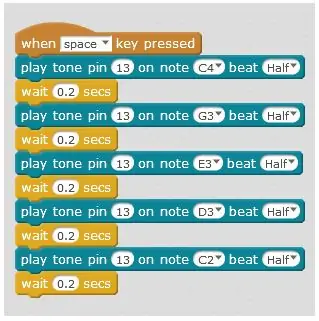
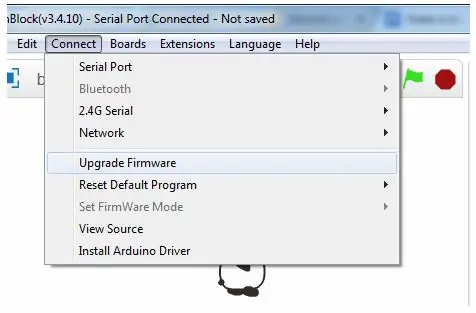
MBlock- ում ձեզ հարկավոր է ստեղծել մի պարզ կոդ, որպեսզի ձեր պիեզո խոսնակի կարկատանը որոշ նշումներ նվագարկի:
Կոդը պետք է ունենա հենց այս տեսքը: Դուք պետք է յուրաքանչյուր բլոկ քաշեք և գցեք «Scripts» բաժնից մեջտեղում դեպի դատարկ հատվածը աջ կողմում: Յուրաքանչյուր բլոկ կգտնեք հետևյալ ենթաբաժիններում. Երբ ստեղնը սեղմված է ՝ «Իրադարձություններ» ենթաբաժին նվագարկեք հնչերանգը նոտայի վրա - «Ռոբոտներ» ենթաբաժինը սպասեք 0,2 վրկ - «Վերահսկիչ» ենթաբաժին: Նշեք, որ կարող եք փոքր մանրամասներ փոխել ՝ ձեր անձնական ծածկագիրը կազմելու համար: Օրինակ, կարող եք փոխել յուրաքանչյուր գրառման երկարությունը կամ ընդհանրապես փոխել նոտաները: Երբ ավարտեք կոդավորումը, միացրեք ընտրացանկում կտտացրեք «Թարմացրեք ծրագրակազմը» (այս պահին տախտակի վրա ինչպես RX, այնպես էլ TX լույսերը կթափվեն նարնջագույն): Դա արեք միայն մեկ անգամ: Այժմ կարող եք փոփոխել ձեր ծածկագիրը ՝ առանց ամեն անգամ թարմացնելու ծրագրակազմը:
Քայլ 4: Կոդավորում Arduino IDE- ում
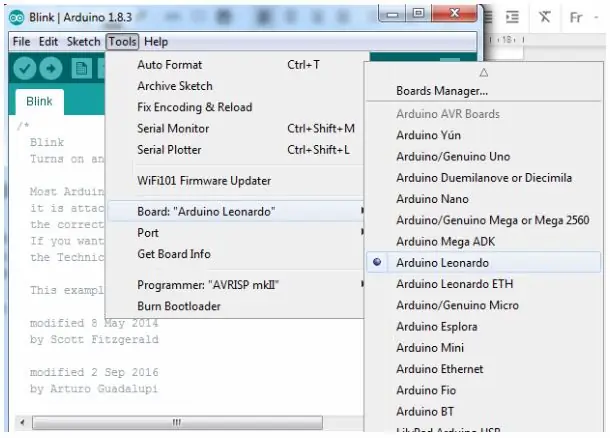
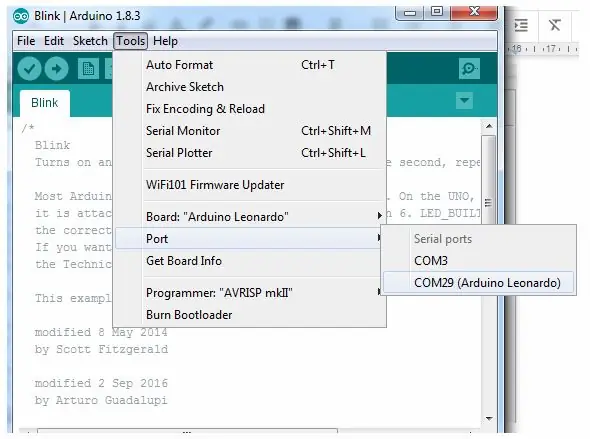
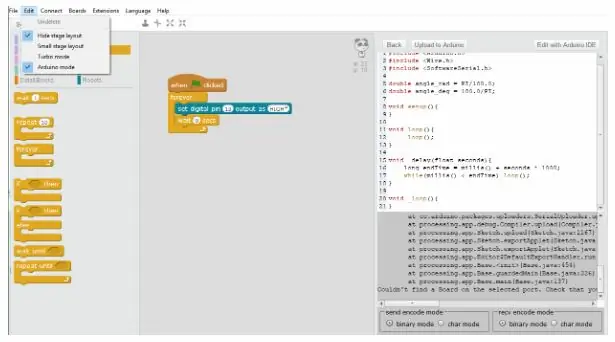
Հնարավոր է, որ դուք բախվեք խնդիրների ձեր Arduino Leonardo- ն mBlock- ին միացնելու հետ: Այդ դեպքում, հնարավոր է, անհրաժեշտ լինի օգտագործել Arduino IDE- ն ՝ որոնվածը ծածկագրելու և ներբեռնելու ձեր Arduino Leonardo տախտակին:
Ներբեռնեք ծրագրակազմը ՝ այցելելով Arduino IDE> Ոլորեք ներքև, մինչև չտեսնեք «Ներբեռնեք Arduino IDE» բաժինը և ընտրեք ձեր օպերացիոն համակարգի վրա հիմնված տարբերակը (օրինակ, եթե ունեք Windows 7, ընտրեք «Windows Installer» / եթե ունեք Windows 10, ընտրեք «Windows ծրագիր»)> Հաջորդ էջում ընտրեք «Պարզապես ներբեռնեք» և գործարկեք տեղադրման ֆայլերը: Գործարկեք Arduino IDE- ն Գործիքների ցանկից> Տախտակ ընտրեք Arduino Leonardo- ն: Գործիքների ցանկից> Պորտ ընտրեք ճիշտ նավահանգիստը: Ընտրեք հնչերանգ Մեղեդի կամ տոն Մուլտի օրինակ Ֆայլից> Օրինակներ> 02. Թվային> տոնայնություն Մեղեդի / տոննաԲազմաթիվ: Վերջապես, վերբեռնեք կոդը ՝ օգտագործելով պատուհանի վերևի աջ անկյունում գտնվող աջ սլաքը (→), ընտրելով Sketch> Upload կամ ստեղնաշարի վրա Ctrl+U- ով սեղմելով: Այլապես, կարող եք օգտագործել երկու գործիքները միասին ծածկագիր (mBlock առաջարկների ինտուիտիվ ինտերֆեյսի միջոցով), այնուհետև հուսալիորեն վերբեռնեք այն տախտակին (օգտագործելով ուժեղ կապը Arduino IDE- ի առաջարկած տախտակին): MBlock- ում պարզապես անհրաժեշտ է սեղմել Խմբագրել> Arduino ռեժիմ, և երբ նոր պատուհանը բացվի աջ կողմում, ընտրեք Խմբագրել Arduino IDE- ով: Հետո, պարզապես հետևեք նույն քայլերին, ինչ նախկինում ՝ ծածկագիրը տախտակին վերբեռնելու համար:
Քայլ 5: Նշումներ և հղումներ
Այս ձեռնարկը մշակվել է որպես iTech ծրագրի մի մաս, որը համաֆինանսավորվում է Եվրամիության Erasmus + ծրագրի կողմից:
Լրացուցիչ մանրամասների համար դիմեք [email protected]
Խորհուրդ ենք տալիս:
The ThreadBoard (Ոչ 3D տպագիր տարբերակ). Էլեկտրոնային տեքստիլ արագ նախատիպերի տախտակ. 4 քայլ (նկարներով)

The ThreadBoard (Ոչ 3D տպագիր տարբերակ). E-Textile Rapid Prototyping Board. The ThreadBoard V2- ի 3D տպագիր տարբերակի հրահանգը կարելի է գտնել այստեղ: ThreadBoard- ի 1-ին տարբերակը կարելի է գտնել այստեղ: ofախսերի խոչընդոտների միջով, ճանապարհորդություն, համաճարակներ և այլ խոչընդոտներ, դուք կարող եք մուտք չունենալ 3D տպիչ, բայց ցանկանում եք
Էլեկտրոնային տեքստիլ սխեմաների նախատիպավորման հավաքածու. 5 քայլ
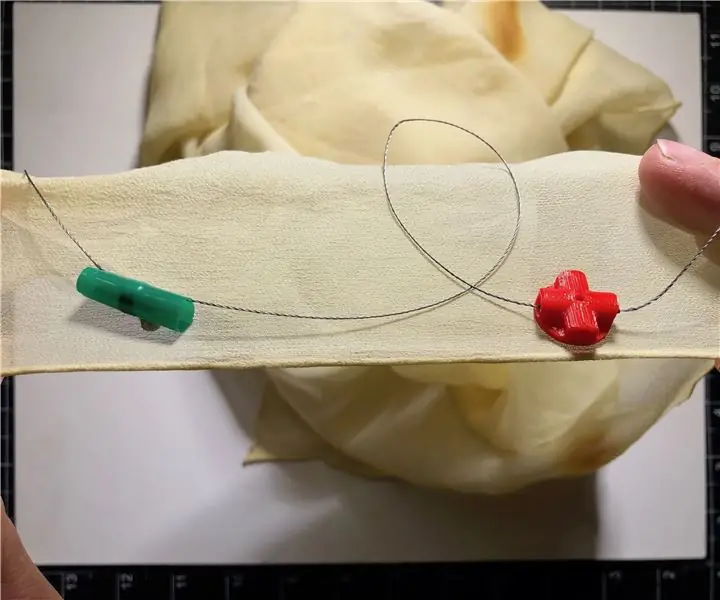
Էլեկտրոնային տեքստիլ սխեմաների նախատիպերի հավաքածու. Այս հրահանգը կսովորեցնի ձեզ, թե ինչպես պատրաստել պարզ հավաքածու էլեկտրոնային տեքստիլ սխեմաների նախատիպավորման համար: Այս հավաքածուն բաղկացած է լարերից և միացման կետերից, որոնք բազմակի օգտագործման, բայց ամուր են: Այս նախագծի նպատակն է էլեկտրոնային տեքստիլ արտադրողներին ապահովել այնպիսի համակարգով, որը
Ռոբոտային էլեկտրոնային տեքստիլ ՝ 5 քայլ (նկարներով)

Ռոբոտային էլեկտրոնային տեքստիլ. Բարև: Իմ անունը Fiberbot է, և ես այնքան ուրախ եմ, որ դուք ավելի շատ ընկերներ կունենաք: Այս ձեռնարկում դուք կսովորեք, թե ինչպես պատրաստել ինձ նմանվող ռոբոտ: Ես ձեզ թույլ կտամ մի փոքր գաղտնիք բացել և կիսվել ձեզ հետ, թե ինչպես է
Թեթև զգայուն էլեկտրոնային տեքստիլ պայուսակ ՝ 3 քայլ

Լույսի զգայուն էլեկտրոնային տեքստիլ պայուսակ. Այս ձեռնարկում դուք կսովորեք, թե ինչպես ստեղծել էլեկտրոնային տեքստիլ տոպրակ `ստեղծելու խելացի օբյեկտ, որն արձագանքում է շրջակա լույսի տվիչի կողմից գրանցված լույսի քանակին:
Էլեկտրոնային տեքստիլ պայուսակ `10 քայլ

Էլեկտրոնային տեքստիլ պայուսակ. Այս ձեռնարկում դուք կսովորեք, թե ինչպես ստեղծել էլեկտրոնային տեքստիլ տոպրակ, որը կօգտագործվի էլեկտրոնիկայի և ծածկագրման կրթական գործունեության համատեքստում: Ձեր սեփական էլեկտրոնային տեքստիլ տոպրակը ստեղծելու համար ձեզ հարկավոր է. և թելերի հաղորդունակություն
